Zuordnungen für die Automatisierung aktiver Steuerverbindlichkeiten erstellen
So erstellen Sie Zuordnungen für die Automatisierung aktiver Steuerverbindlichkeiten:
- Navigieren Sie zum Fenster "Konfiguration" (Homepage -> Anwendung -> Konfiguration). Wenn Sie die Funktion "Automatisierung aktive Steuerverbindlichkeiten" aktivieren, wird ein neuer Eintrag namens Automatisierung aktive Steuerverbindlichkeiten angezeigt.
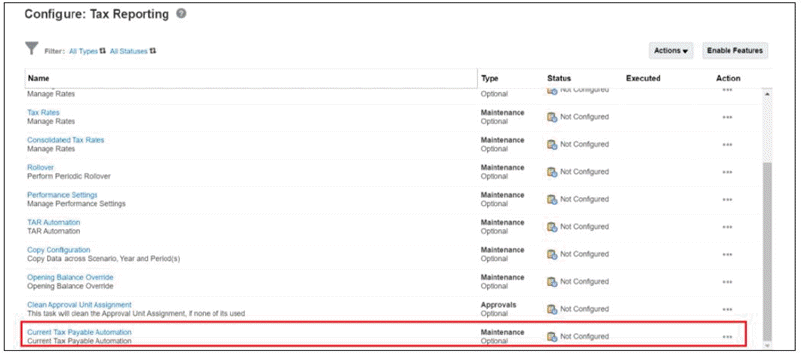
- Klicken Sie auf Automatisierung aktive Steuerverbindlichkeiten. Zwei neue Formulare werden angezeigt:
- Automatisierung aktive Steuerverbindlichkeiten (national)
- Automatisierung aktive regionale Steuerverbindlichkeiten
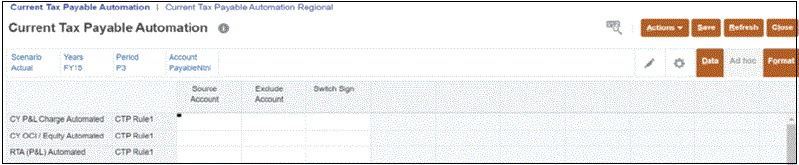
Note:
- Sie müssen unter TRCS_CURRENTPAYABLES und TRCS_RCURRENTPAYABLES untergeordnete Elemente erstellen, da andernfalls das Formular schreibgeschützt ist und der Benutzer keine Zuordnungen erstellen kann.
- Wenn Sie die untergeordneten Elemente von TRCS_CURRENTPAYABLES und TRCS_RCURRENTPAYABLES für die Automatisierung aktiver Steuerverbindlichkeiten verwenden möchten, müssen Sie diese auch auf den Konfigurations-Cube anwenden. Dazu müssen Sie beim Erstellen der untergeordneten Elemente unter TRCS_CURRENTPAYABLES und TRCS_RCURRENTPAYABLES die Cubes Konsole und Konfiguration auswählen.
- Klicken Sie auf Automatisierung aktive Steuerverbindlichkeiten, um Zuordnungen für aktive nationale Steuerverbindlichkeiten zu erstellen. Die hier eingegebenen Werte für Movement-Elemente (Gewinn/Verlust laufendes Jahr - Kosten automatisiert, Laufendes Jahr - OCI/Eigenkapital automatisiert, Anpassung an Vorjahr (Gewinn/Verlust) automatisiert) werden in die Spalten des Formulars "Aktive Steuerverbindlichkeiten automatisiert" kaskadiert (Gewinn/Verlust laufendes Jahr - Kosten automatisiert, Laufendes Jahr - OCI/Eigenkapital automatisiert, Anpassung an Vorjahr (Gewinn/Verlust) automatisiert). Informationen hierzu finden Sie im Abschnitt Auf Automatisierungsformulare zugreifen unter Automatisierte Formulare und Detailformulare für aktive Steuerverbindlichkeiten verwalten und Automatisierte Formulare und Detailformulare für regionale aktive Steuerverbindlichkeiten verwalten in der Dokumentation Mit Tax Reporting arbeiten.
- Geben Sie die erforderlichen Werte ein:
- Geben Sie das Quellkonto an.
- Geben Sie die Werte für das Ausschlusskonto an (z.B. wenn untergeordnete Elemente eines übergeordneten Kontos ausgeschlossen werden sollen).
- Geben Sie Ja oder Nein für den Vorzeichenwechsel an, je nachdem, ob es sich um Verbindlichkeiten oder Rückerstattungen handelt.
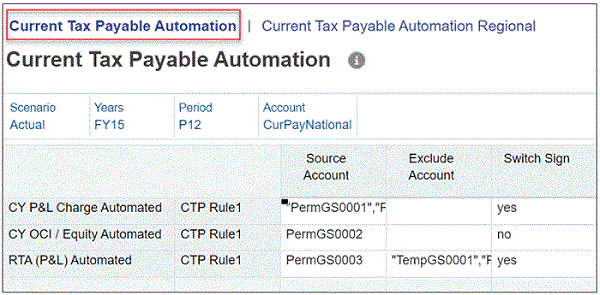
Note:
Sie können nur Elementnamen und keine Aliasnamen eingeben. Mehrere Namen müssen durch Kommas getrennt und in doppelte Anführungszeichen gesetzt werden.Table 28-1 Zuordnungen für die Automatisierung aktiver Steuerverbindlichkeiten (national) erstellen
Option Beschreibung Pflichtfelder zum Erstellen der Zuordnung (*) - Quellkonto
- Vorzeichenwechsel (gültige Werte: Ja oder Nein)
Funktionen Keine Spalten unterstützen Funktionen. Mehrere Werte Der Benutzer kann mehrere durch Kommas getrennte und in doppelte Anführungszeichen gesetzte Werte nur in die Spalten "Quellkonto" und "Ausschlusskonto" eingeben. - Klicken Sie auf das Formular Automatisierung aktive regionale Steuerverbindlichkeiten, um Zuordnungen für aktive regionale Steuerverbindlichkeiten zu erstellen.
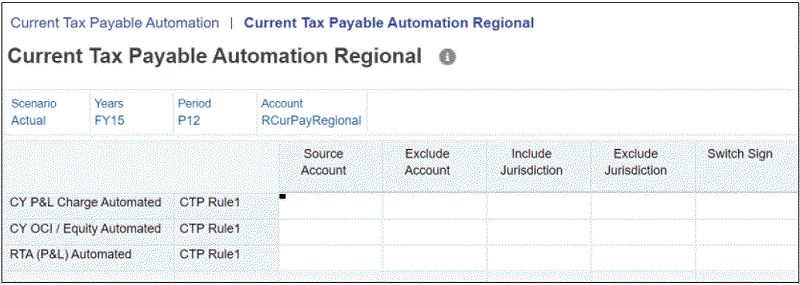
Beachten Sie, dass die Spalten "Quellkonto", "Ausschlusskonto" und "Vorzeichenwechsel" der für das nationale Konto erstellten Zuordnung entsprechen, die Spalten zum Ein- und Ausschließen der Steuerzuständigkeit jedoch zusätzlich vorhanden sind. Wenn Sie keine ein- oder auszuschließenden Steuerzuständigkeiten angeben, werden standardmäßig alle regionalen Steuerzuständigkeiten (TRCS_AllRegional) ausgewählt. Weitere Informationen zu Steuerzuständigkeiten finden Sie unter Steuerzuständigkeiten und Entitys konfigurieren.
Table 28-2 Zuordnungen für die Automatisierung aktiver regionaler Steuerverbindlichkeiten erstellen
Option Beschreibung Pflichtfelder zum Erstellen der Zuordnung (*) - Quellkonto
- Vorzeichenwechsel (gültige Werte: Ja oder Nein)
Funktionen Die Funktion "Lvl0Descendants" wird zum Ein- und Ausschließen von Steuerzuständigkeiten unterstützt. Beispiel 1:
Lvl0Descendants("US_Regions") ** Unterstützt eine Automatisierung aktiver Steuerverbindlichkeiten für alle Steuerzuständigkeiten und eine individuelle Steuerzuständigkeit. Beispiel 2:
US_PA unterstützt eine individuelle Automatisierung aktivier Steuerverbindlichkeiten für die Region US_PA. Beispiel 3:
US_CA (Konto CTP_CA) Lvl0Descendants("US_Regions"), US_CA ausschließen (Regionskonto CTP_US)
Mehrere Werte Der Benutzer kann mehrere Werte in die Spalten "Quellkonto" und "Ausschlusskonto" sowie in die Spalten zum Ein- und Ausschließen von Steuerzuständigkeiten eingeben. Mehrere Werte müssen durch Kommas getrennt und in doppelte Anführungszeichen gesetzt werden. Note:
- Alle erstellten Zuordnungen für die Automatisierung aktiver Steuerverbindlichkeiten werden im Konfigurations-Cube gespeichert.
- Weitere Informationen finden Sie in den folgenden Abschnitten in der Dokumentation Mit Tax Reporting arbeiten: